Page 1

-
Funkcja przenośnego dysku z danymi
-
Odtwarzanie plików MP3, WMA
-
Przeglądarka zdjęciowa
-
Bezpośrednie nagrywanie MP3
-
Szybki transfer danych przez
łącze USB 2.0
-
Funkcja dźwięku trójwymiarowego
SRS WOW Surround
-
1,5-calowy, kolorowy 65,000
wyświetlacz LCD
-
Możliwość uaktualniania
-
Wbudowany akumulator litowo-polimerowy
AH68-01662G
Page 2
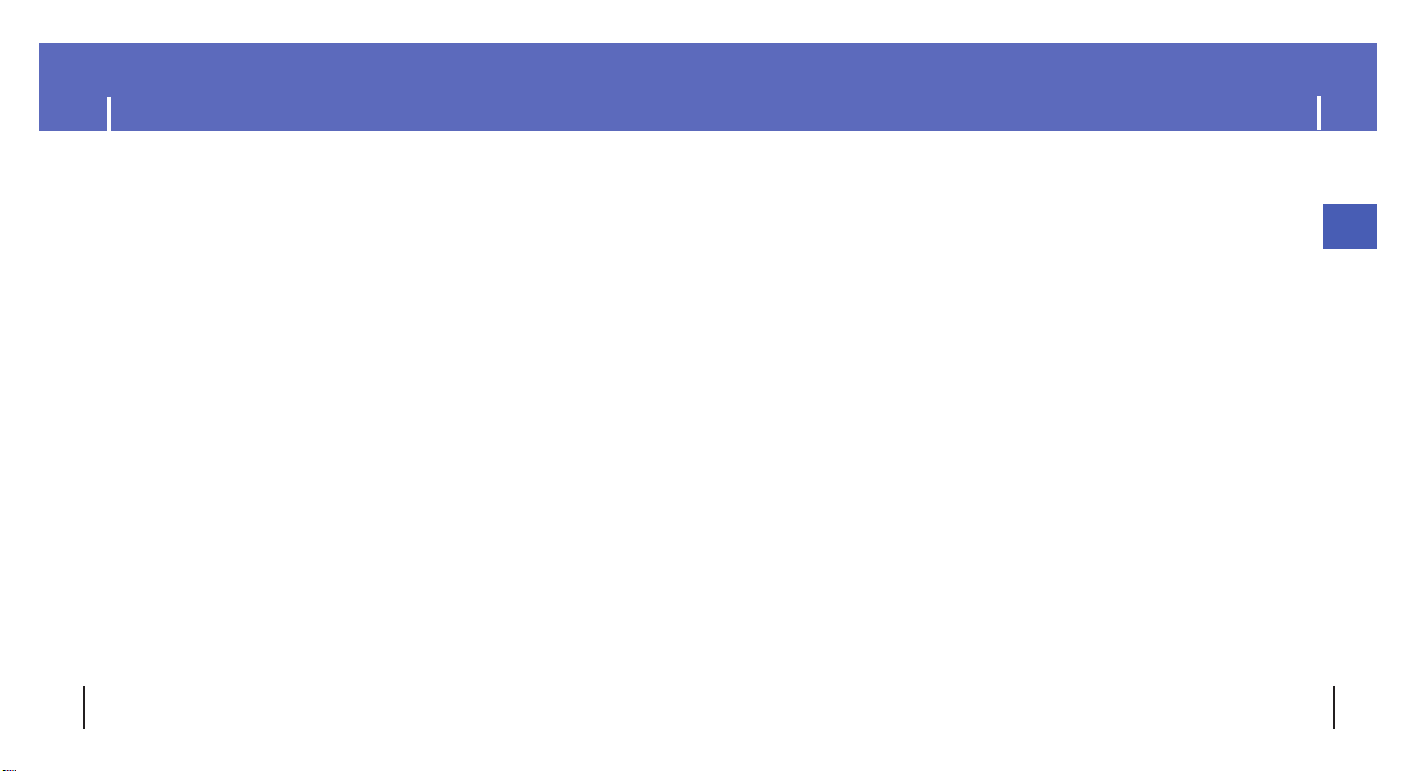
Podłączanie odtwarzacza do komputera PC......................................................................................................12
Manualna instalacja sterownika USB ................................................................................................................16
Odłączanie kabla USB........................................................................................................................................18
Formatowanie w komputerze PC ......................................................................................................................19
Używanie programu odzyskiwania (Recovery) ..................................................................................................20
Używanie programu Music Studio......................................................................................................................21
Pobieranie plików ........................................................................................................................................21
Tworzenie Albumu........................................................................................................................................22
Konwertowanie plików audio ........................................................................................................................23
Wysyłanie nagranych plików ........................................................................................................................24
Poruszanie się po plikach Pomocy w Music Studio ..........................................................................................25
Instalacja programu Multimedia Studio ..............................................................................................................26
Używanie programu Multimedia Studio..............................................................................................................28
Poruszanie się po plikach Pomocy w Multimedia Studio ..................................................................................35
3
Spis treści
POL
Spis treści
2
Przeszukiwanie plików muzycznych ..................................................................................................................40
Wyszukiwanie i wybór plików muzycznych....................................................................................................40
Opcje odtwarzania (Artyści, Albumy, Utwory, Gatunki) ................................................................................42
Wybór listy odtwarzania ................................................................................................................................43
Opcje odtwarzania (Lista odtwarzania) ........................................................................................................43
Wyszukiwanie i wybór plików głosowych ......................................................................................................44
Opcje odtwarzania (Dyktafon) ......................................................................................................................44
Dyktafon ............................................................................................................................................................45
Nagrywanie MP3 ................................................................................................................................................46
Oglądanie zdjęć..................................................................................................................................................47
Oglądanie pokazu slajdów ................................................................................................................................48
I Funkcje dodatkowe
I Używanie odtwarzacza
Odtwarzanie muzyki ..........................................................................................................................................36
Funkcja blokady przycisków Hold / Powtarzanie zaznaczonego fragmentu Loop Repeating............................37
Wyszukiwanie plików muzycznych ....................................................................................................................38
Tryb MENU ........................................................................................................................................................39
Instrukcje bezpieczeństwa....................................................................................................................................4
Bezpieczeństwo ładowarki akumulatora ..............................................................................................................6
Ładowanie akumulatora ......................................................................................................................................7
Funkcje ................................................................................................................................................................8
Części składowe ................................................................................................................................................10
Wyświetlacz........................................................................................................................................................10
Umiejscowienie elementów sterowania..............................................................................................................11
I Używanie odtwarzacza
I Obsługa klienta
Rozwiązywanie problemów ................................................................................................................................61
Dane techniczne ................................................................................................................................................63
Funkcja odtwarzania w kolejności przypadkowej (Shuffle) i powtarzania odtwarzania......................................49
Ustawienia equalizera ........................................................................................................................................50
Ustawienia funkcji SRS ......................................................................................................................................51
Ustawienia nagrywania ......................................................................................................................................52
Ustawienia podświetlania wyświetlacza ............................................................................................................52
Ustawienia kontrastu ..........................................................................................................................................53
Ustawienia wygaszacza ekranu ........................................................................................................................53
Efekt narastania i zanikania dźwięku (Fader) ....................................................................................................54
Ustawienia wyłączania zasilania ........................................................................................................................55
Ustawienia językowe ..........................................................................................................................................55
Przywrócenie ustawień domyślnych ..................................................................................................................56
Informacje o odtwarzaczu ..................................................................................................................................56
I Przygotowania
I Podłączenie do komputera
Page 3
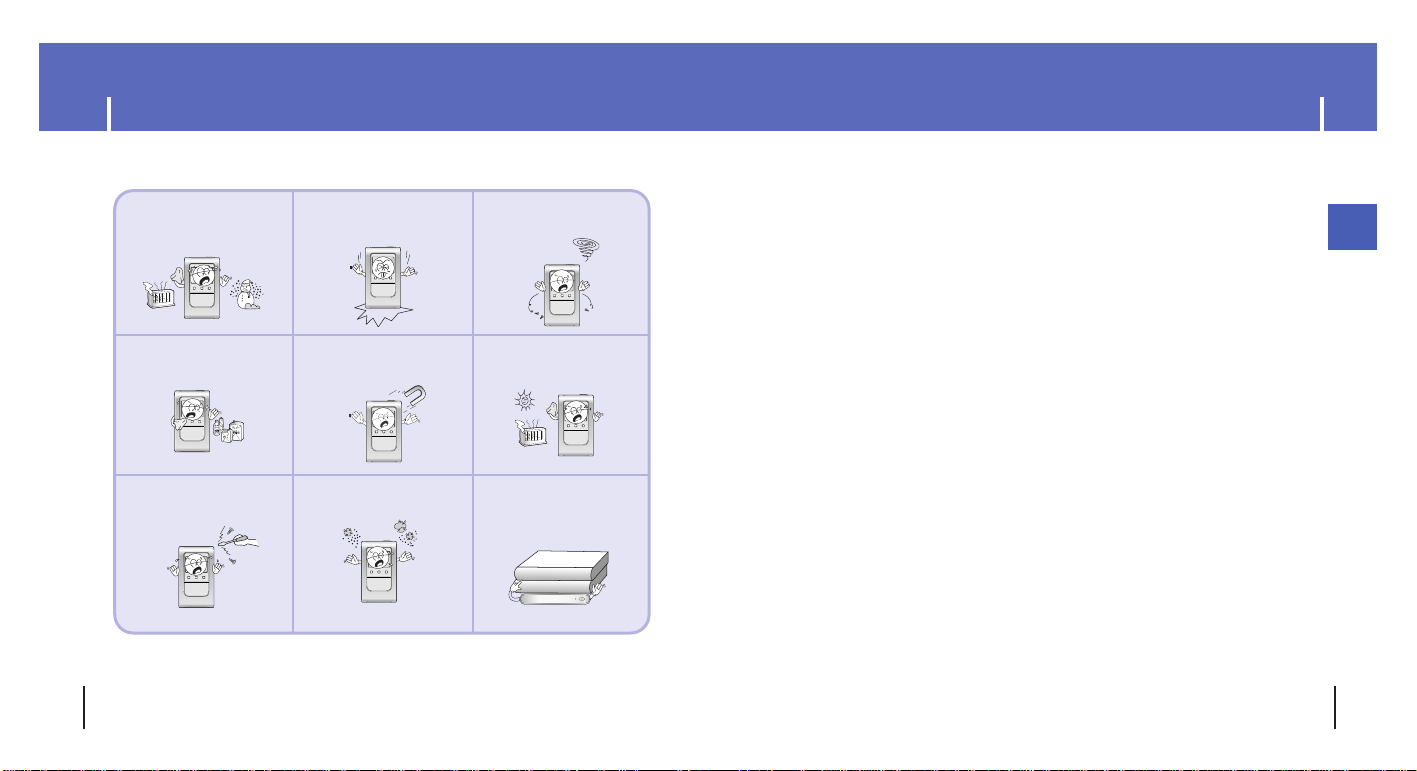
Instrukcje bezpieczeństwa
4 5
Instrukcje bezpieczeństwa
POL
Przestrzegaj przepisów ruchu drogowego
Nie używaj słuchawek podczas kierowania pojazdem lub jazdy na rowerze. Jest to nie tylko niebezpieczne,
ale również niezgodne z prawem.
Aby uniknąć wypadku nie zwiększaj głośności na zbyt wysokim poziomie podczas chodzenia po ulicy.
Chroń swoje uszy
Nie ustawiaj poziomu głośności zbyt wysoko. Lekarze przestrzegają przed zbyt głośnym słuchaniem muzyki.
Jeżeli doświadczysz dzwonienia w uszach, przestań używać urządzenia lub ścisz podczas słuchania.
Postępuj zgodnie z lokalnymi przepisami dotyczącymi śmieci podczas pozbywania się opakowań,
baterii i starych urządzeń elektronicznych.
Opakowania odtwarzacza są wykonane z kartonu, polietylenu itp. i nie zawierają żadnych
niepotrzebnych materiałów.
Temperatura otoczenia : 5°C ~ 35°C (41°F ~ 95°F)
Wilgotność : 10 ~ 75%
Prosimy o przeczytanie i przyswojenie sobie wszystkich instrukcji, aby uniknąć zranienia
i uszkodzenia sprzętu.
REC
A↔B
Nie ustawiaj ciężkich obiektów
na urządzeniu.
Prosimy o zapamiętanie, że nie ponosimy odpowiedzialności za uszkodzenia spowodowane utratą danych
w następstwie uszkodzenia, samodzielnych napraw lub innych przyczyn.
Nie używaj odtwarzacza w pobliżu
jakichkolwiek urządzeń wytwarzających silne pole magnetyczne.
I Słuchawki
I Warunki otoczenia podczas używania
I Informacje na temat środowiska
Nie podejmuj prób demontażu
i samodzielnych napraw.
Nie wystawiaj urządzenia
na ekstremalne temperatury
(powyżej 35
o
C lub poniżej -5oC).
Nie wystawiaj na działanie wilgoci.
Nie wystawiaj odtwarzacza na
światło słoneczne lub w pobliżu
źródeł ciepła.
Nie dopuszczaj do upuszczenia
i nie ustawiaj ciężkich obiektów na
urządzeniu.
Nie wystawiaj urządzenia na
działanie substancji chemicznych
jak benzen i rozcieńczalniki.
Nie przechowuj urządzenia
w zakurzonych miejscach.
Nie dopuszczaj do dostania się
jakichkolwiek zanieczyszczeń
do wnętrza urządzenia.
Page 4
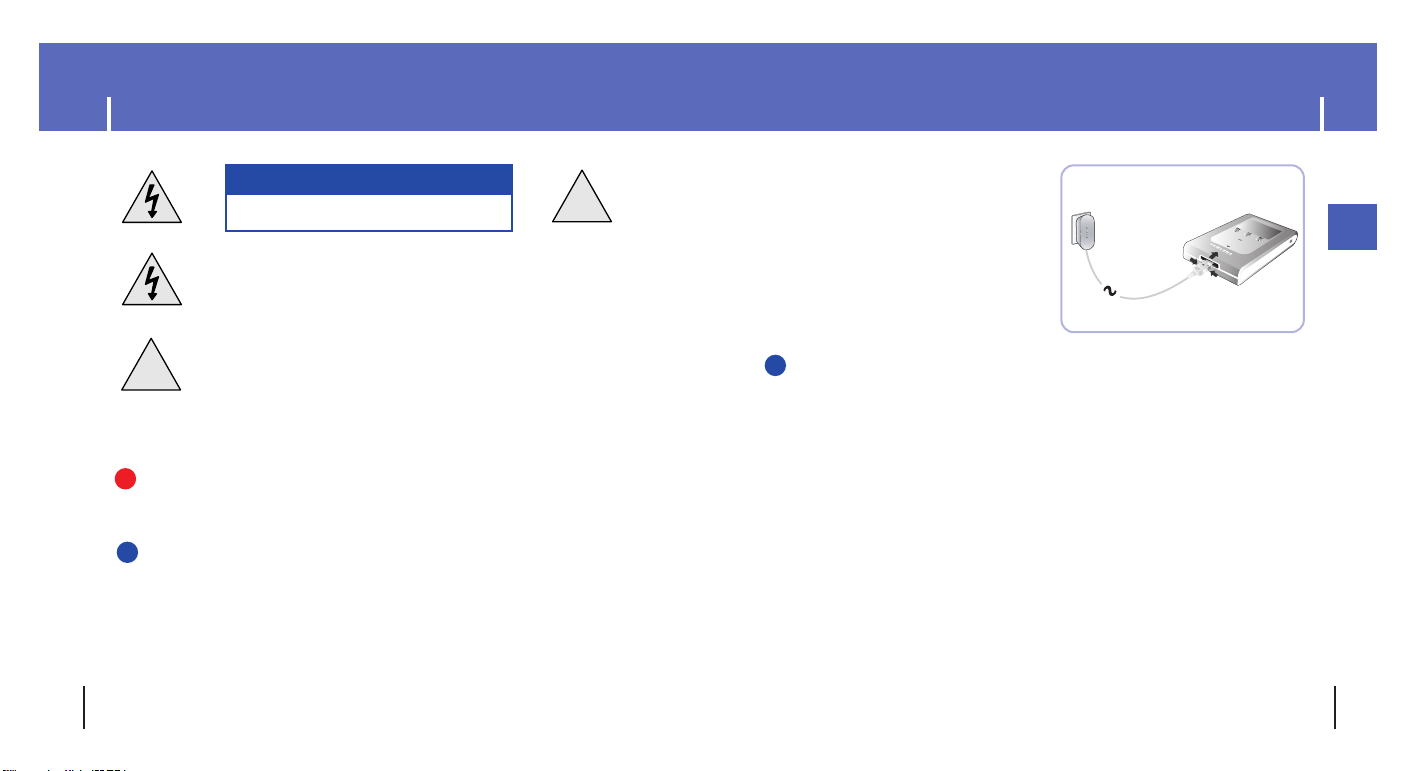
Bezpieczeństwo ładowarki akumulatora
6 7
Ładowanie baterii
POL
!
!
UWAGA
RYZYKO PORAŻENIA ELEKTRYCZNEGO. NIE OTWIERAĆ
Niezabezpieczone części wewnątrz ładowarki
mogą spowodować porażenie elektryczne.
Dla własnego bezpieczeństwa nie otwieraj
obudowy ładowarki.
Przeczytaj niniejszą instrukcję obsługi, aby
uniknąć problemów, które mogą się pojawić
podczas używania ładowarki.
OOOOssssttttrrrrzzzzeeeeżżżżeeeennnniiiiee
ee
- Używaj ładowarki z dala od źródeł wody, aby uniknąć porażenia elektrycznego.
UUUUwwwwaaaaggggaa
aa
- Aby uniknąć porażenia elektrycznego używaj ładowarki podłączonej tylko do gniazda, do którego
pasuje wtyczka konwertera.
- Upewnij się, że wtyczka ładowarki jest dokładnie włożona do gniazda zasilania.
Ładowarka jest dostarczona z odtwarzaczem.
Podłącz ładowarkę do gniazda ściennego.
Lampka kontrolna kabla USB zaczyna świecić na
zielono po zakończeniu ładowania.
Pierwsze ładowanie akumulatora może zająć około
3 godzin.
Czas ponownego ładowania baterii w normalnych
warunkach zajmuje około 2,5 godzin.
UUUUwwwwaaaaggggaa
aa
- Aby uniknąć ryzyka pożaru nie przedłużaj ładowania powyżej 12 godzin.
- Nie podłączaj kilku urządzeń do tego samego gniazda zasilania.
- Nie używaj uszkodzonego akumulatora ani ładowarki.
- Podczas używania akumulatorów po raz pierwszy lub po kilu miesiącach nieużywania najpierw
naładuj je całkowicie.
- Przedłużane ładowanie skraca czas używania baterii.
- Akumulator zużywa się podczas używania i jego pojemność zmniejsza się stopniowo.
- Aby przedłużyć czas pracy akumulatorów używaj w pełni naładowanego akumulatora do chwili jego
całkowitego rozładowania i wtedy go ponownie całkowicie naładuj przed ponownym użyciem.
Jeżeli będziesz ładować akumulator, który nie jest całkowicie wyczerpany czas jego działania
będzie się skracać. W takim wypadku kilkakrotnie przeprowadź pełen cykl (pełne naładowania
i całkowite wyczerpanie) akumulatora.
- Nie dopuszczaj do kontaktu metalowych obiektów takich, jak biżuteria lub monety ze stykami
ładowarki (części metalowe) i wbudowanym akumulatorem. Może wystąpić porażenie elektryczne.
- Nie dotykaj ładowarki mokrymi rękami.
SELECT
MENU
DIGITAL AUDIO PLAYER YH-820
REC
Page 5
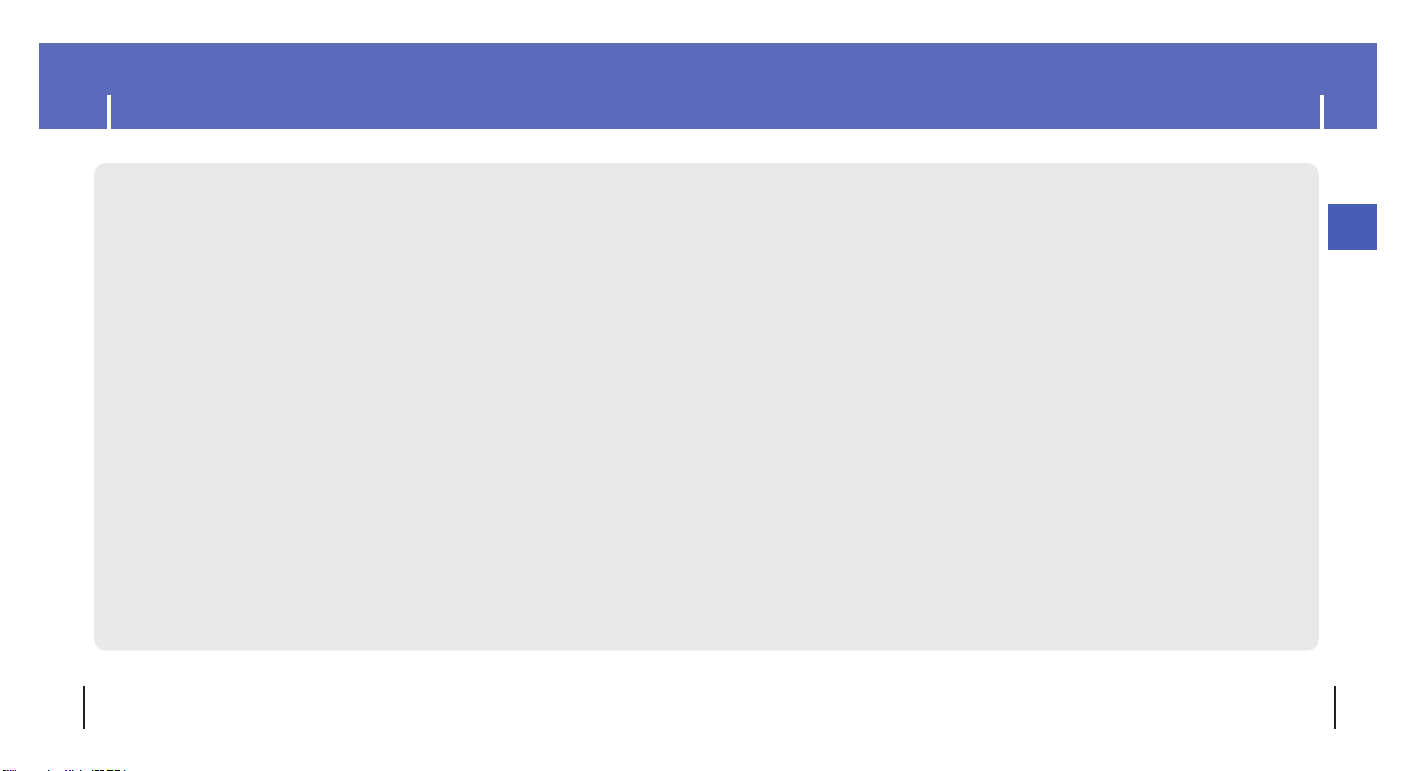
8 9
Dysk wymienny
Można z łatwością kopiować i przenosić pliki do odtwarzacza za pomocą
Windows Explorer.
Odtwarzanie plików MP3 i WMA
Urządzenie odtwarza pliki MP3 i WMA.
Przeglądarka zdjęciowa
Odtwarzacz może być używany do oglądania obrazów JPEG. Pliki edytowane
za pomocą Multimedia Studio można przeglądać jako pokaz slajdów.
Bezpośrednie nagrywanie plików MP3
Można konwertować muzykę z płyt CD, kaset i radio na pliki MP3
bez pośrednictwa komputera PC.
Przesyłanie danych z wysoką szybkością
przez łącze USB 2.0
Maksymalna szybkość przesyłania danych wynosi 50Mb/s.
Korzystanie z funkcji dźwięku
trójwymiarowego SRS WOW
Surround Sound
Funkcja 3D surround (SRS) dodaje do odtwarzanego dźwięku wrażenie przestrzeni.
1,5” 65,000 kolorowy wyświetlacz LCD
Kolorowy 65,000 wyświetlacz plików zdjęciowych.
Możliwość uaktualniania
Kiedy są dostępne, można pobierać i instalować uaktualnienia zainstalowanych pro-
gramów. W poszukiwaniu uaktualnień prosimy sprawdzić stronę
(www.samsung.com).
Wbudowany akumulator litowo-polimerowy
Wbudowany akumulator oferuje do 8,5 godzin ciągłego czasu odtwarzania.
Może to zależeć od sposobu używania.
POL
Funkcje Funkcje
Page 6
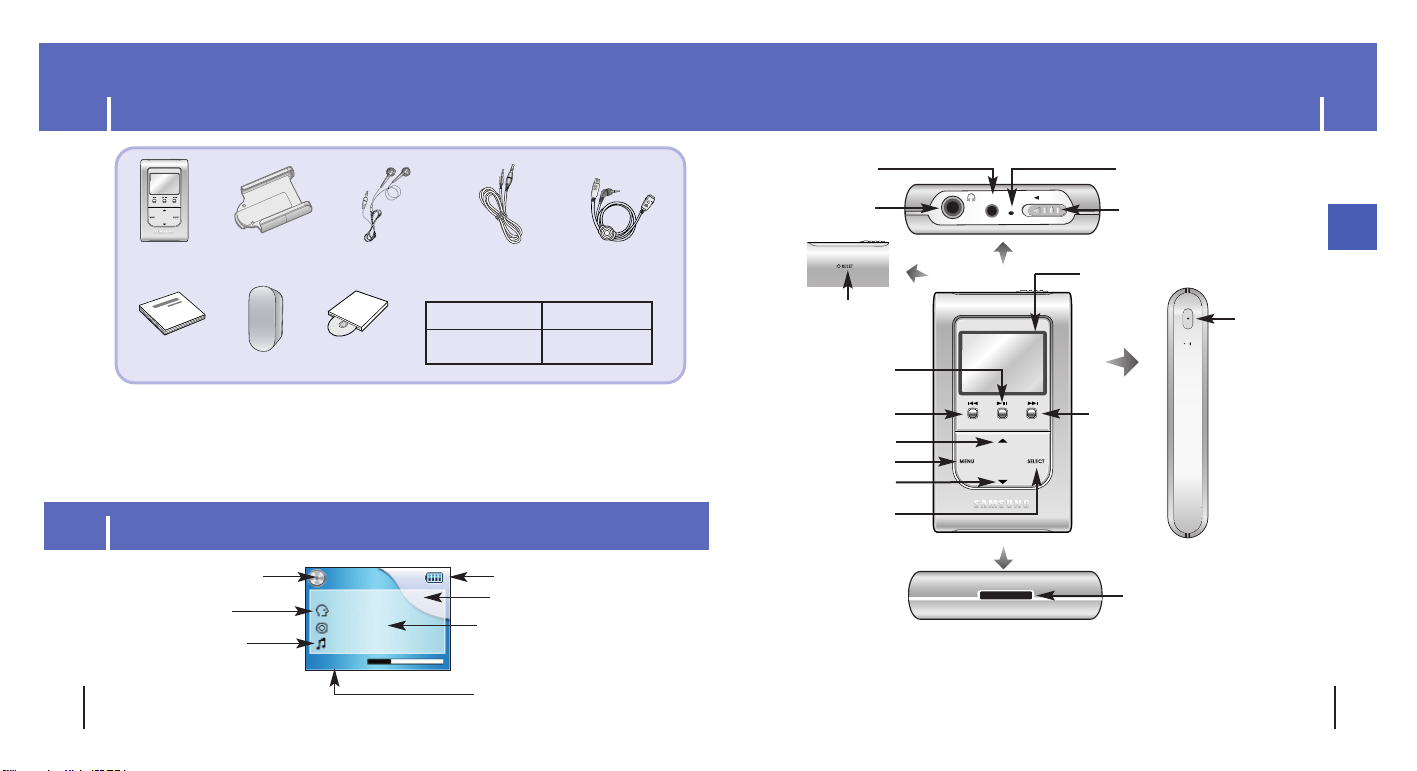
Części składowe
10 11
Umiejscowienie elementów sterowania
POL
Pojemność dostępnej pamięci jest mniejsza niż wskazana w tabeli, ponieważ
zainstalowane oprogramowanie urządzenia również z niej korzysta.
Wygląd akcesoriów jest przedmiotem ciągłego ulepszania i może się zmieniać bez uprzedniego
poinformowania.
Urządzenie może działać wolniej, jeżeli pamięć jest całkowicie zajęta.
Model
Wbudowana pamięć
YH-820 MC
5GB
Odtwarzacz
Słuchawki
Kabel podłączeniowy
Line In
Instrukcja
obsługi
Ładowarka
Kabel USB
Zapięcie na pasek
Płyta instalacyjna
CD
0:01:23
Now Playing : 1 of 10
Soul Tree
Sing a Song
Singer
PLAY
Wskazanie Utwór
Wskaźnik czasu odtwarzania
Wskaźnik Albumu
Wskaźnik numeru utworu
LINE-IN
HOLD
MIC
REC
A↔B
Mikrofon
Przełącznik blokady przycisków
HOLD
Gniazdo wejściowe LINE IN
Przycisk Pomijanie/Wyszukiwanie
Przycisk
Pomijania
/Wyszukiwania
Przycisk nagrywania
/ Powtarzania zaznaczonego fragmentu
Loop Repeating
Port podłączeniowy dla kabla USB
Przycisk Włączanie/wyłączanie
zasilania/Odtwarzanie / Pauza
Przyciski GŁOŚNOŚĆ GÓRA /
PRZEWIJANIE GÓRA
Gniazdo słuchawkowe
Przyciski GŁOŚNOŚĆ DÓŁ /
PRZEWIJANIE DÓŁ
Przycisk wyboru opcji
(SELECT)
Przycisk MENU
Otwór przywracania ustawień
fabrycznych
Wyświetlacz
Wyświetlacz
Wskaźnik trybu odtwarzania
Wskazanie Artysta
Wskaźnik pozostałej mocy baterii
Page 7
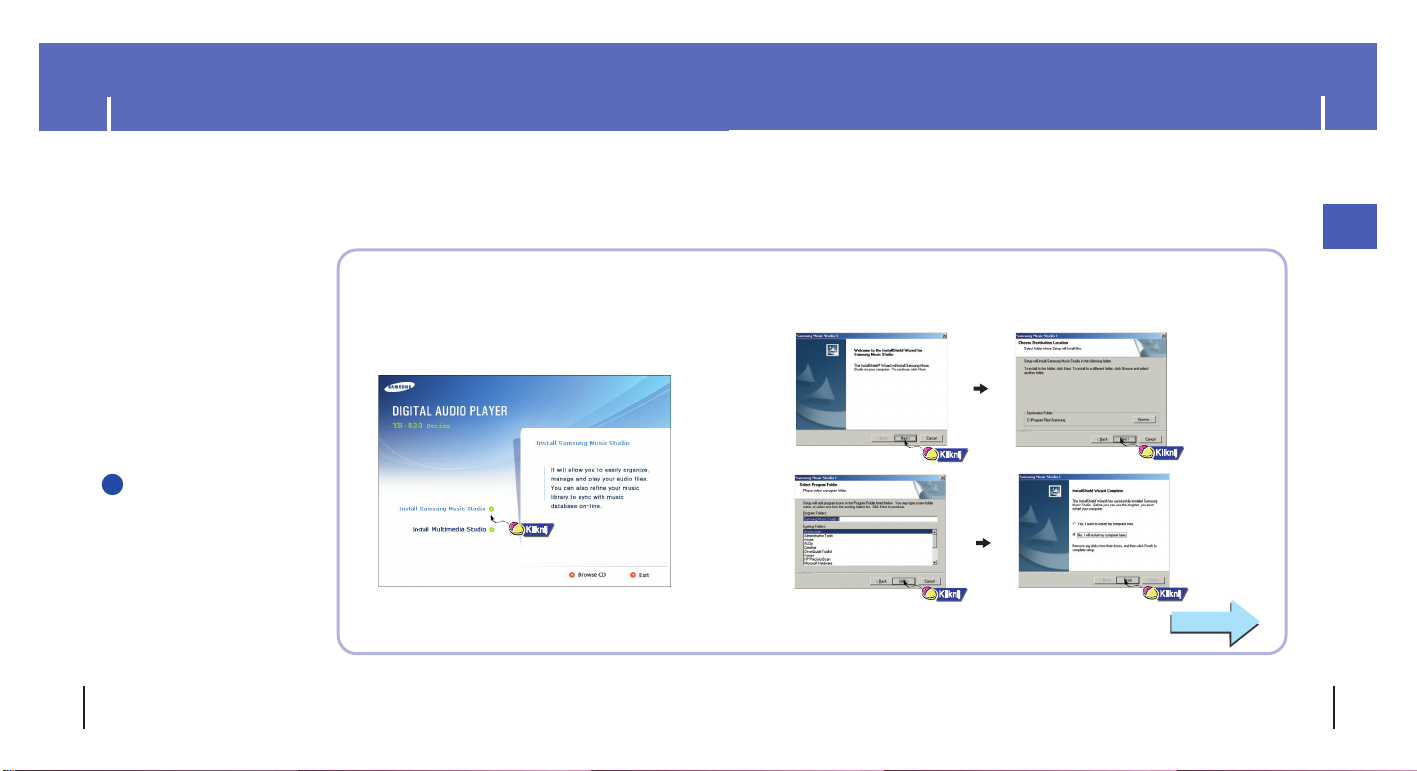
13
Podłączenie odtwarzacza do komputera PC
POL
Podłączenie odtwarzacza do komputera PC
12
Ciąg dalszy...
2
Postępuj zgodnie z instrukcjami by zakończyć proces instalacji.
Przed podłączeniem odtwarzacza do komputera PC
upewnij się, że jest zainstalowany program Samsung
Music Studio.Jeżeli pojawi się program instalacyjny
„Add New Hardware Wizard”, wciśnij przycisk [Cancel]
i zainstaluj program Samsung Music Studio.
Wymagania systemowe.
Windows 2000 Service Pack
4/XP
Windows Media Player 9.0 lub
nowszy
Internet Explorer 6.0 lub nowszy
Pentium 200MHz lub szybszy.
50MB dostępnego miejsca na
twardym dysku.
Napęd CD-ROM (z dwukrotną lub
większą szybkością odczytu).
Wyposażenie w port USB (2.0).
DirectX 8.0 lub nowszy
ZZZZaaaappppaaaammmmiiiięęęęttttaaaajj
jj
- Zaloguj się do systemu operacyjnego
pod kontem administratora (Main User)
i zainstaluj dostarczone oprogramowanie (Music/Multimedia Studio)
używając Windows 2000 lub XP.
W przeciwnym razie instalacja nie
będzie zakończona.
I
Instalacja oprogramowania
1
Włóż płytę instalacyjną CD do napędu CD-ROM.
Pojawi się okno pokazane na rysunku poniżej.
Wybierz [Install Samsung Music Studio]
Page 8
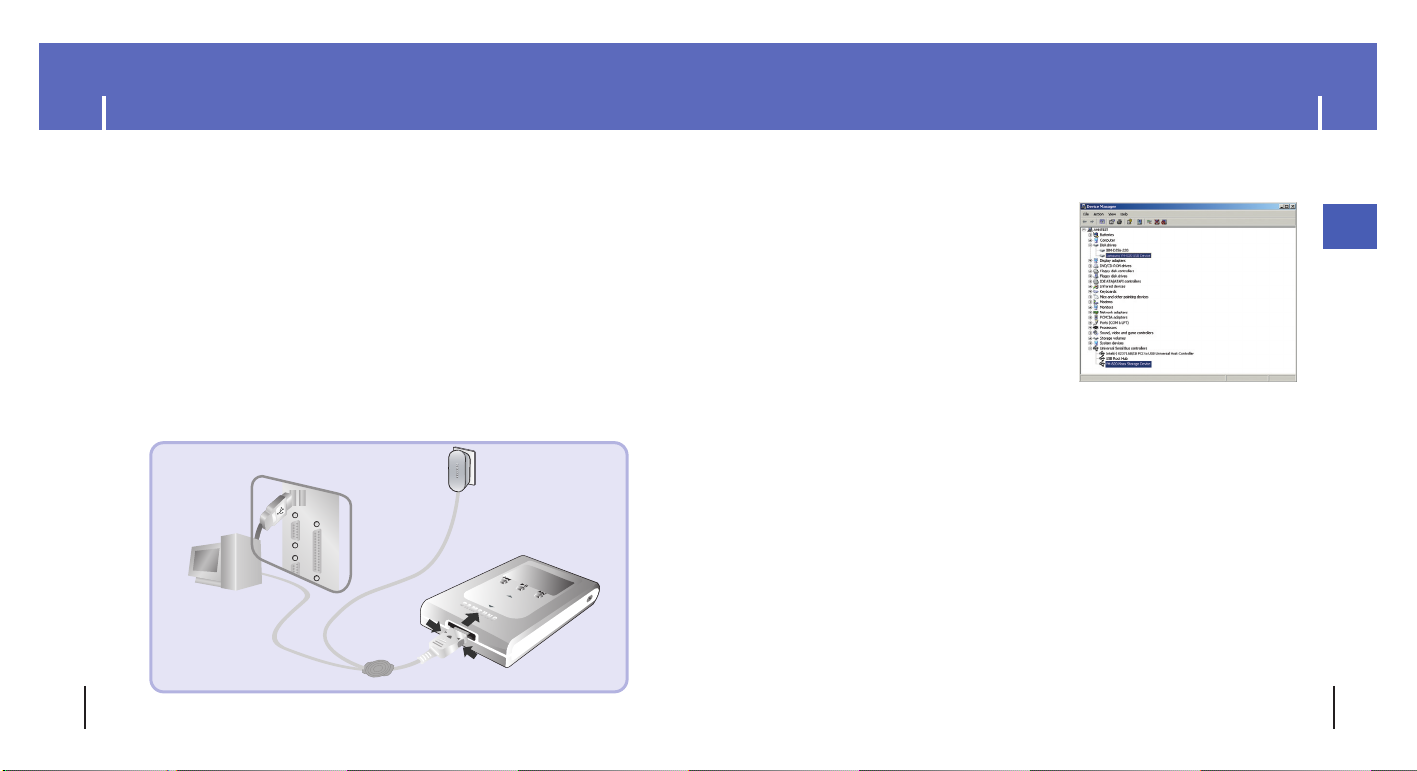
Podłączenie odtwarzacza do komputera PC
14 15
Podłączenie odtwarzacza do komputera PC
POL
Sposób sprawdzenia sterownika
Sposób sprawdzenia sterownika
USB:
USB:
Windows 2000/XP:
1) Start Panel sterowania System Sprzęt
Menadżer Urządzeń Dyski Urządzenie USB
SAMSUNG YH-820
2) Start Panel sterowania System Sprzęt
Menadżer Urządzeń Kontrolery uniwersalnej
magistrali szeregowej SAMSUNG YH-820 Mass
storage device
Jeżeli sterownik USB nie jest zainstalowany automatycznie, przeczytaj informacje
na następnej stronie.
7
SELECT
MENU
DIGITAL AUDIO PLAYER YH-820
REC
Podłącz kabel USB do portu USB z tyłu komputera PC.
Podłącz drugi koniec kabla USB do portu podłączeniowego USB odtwarzacza
i podłącz ładowarkę do gniazda zasilania.
Jeżeli odłączysz kabel USB od komputera PC podczas wprowadzania poleceń lub
uruchamiania sterownika USB, Twój komputer PC może nie działać prawidłowo.
4
Po zainstalowaniu sterownika USB wskazanie „SAMSUNG YH-820 USB
Device” pojawi się na liście w [System Properties (Właściwości Systemu)]
[Device Manager (Menadżer Urządzeń)].
6
3
Sterownik USB będzie zainstalowany i pojawi się wiadomość na temat wyszukiwania
nowego urządzenia w komputerze. Podczas instalacji może nie być włączony ekran
wyświetlacza. Przejdź do menadżera urządzeń, aby sprawdzić czy instalacja została
pomyślnie zakończona.
5
I Podłączanie odtwarzacza do komputera PC
za pomocą kabla USB
Ładowarka
Kabel USB
Odtwarzacz
PC
Page 9
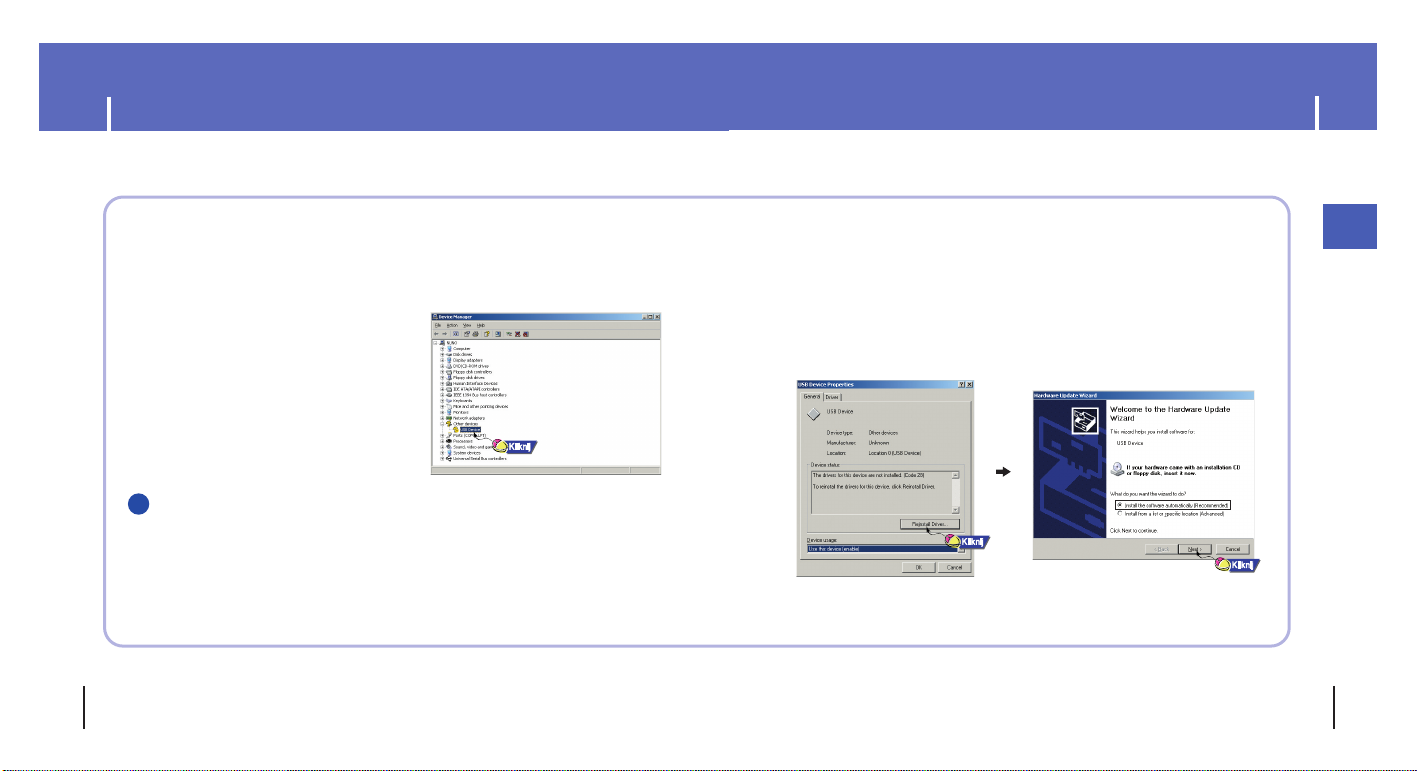
17
Manualna instalacja sterownika USB
POL
Manualna instalacja sterownika USB
16
Po wybraniu sterownika kliknij na klawisz [Reinstall Driver].
4
Wybierz [Install Driver Automatically] i kliknij na klawisz
[Next] aby zakończyć.
5
Przejdź do rozdziału „Pobieranie plików” (str. 21), jeżeli sterownik USB jest zainstalowany.
Wykonaj poniższe kroki, jeżeli sterownik USB nie jest zainstalowany :
Sprawdź menadżera urządzeń.
Windows 2000/XP (Professional):
Panel sterowania System Sprzęt
Menadżer Urządzeń
1
Sprawdź czy przy liście urządzeń (oznaczonych jako nieznane lub urządzenie USB)
znajdują się symbole pytajnika lub
wykrzyknika.
2
Dwukrotnie kliknij na urządzeniu oznaczonym symbolem wykrzyknika lub
pytajnika.
3
I
Błąd podczas instalacji sterownika USB
ZZZZaaaappppaaaammmmiiiięęęęttttaaaajj
jj
- Jeżeli używasz Windows 2000 i twoja wersja nie rozpoznaje sterownika USB, prosimy o pobranie
i zainstalowanie ostatniego service packa z witryny windowsupdate.microsoft.com
- Metoda instalacji może różnić się w zależności od typu komputera lub systemu operacyjnego.
Skontaktuj się ze sprzedawcą swojego komputera lub z centrum serwisowym by uzyskać
informacje na temat instalacji.
- Jeżeli problemy podczas instalacji sterownika USB nie znikną, rozłącz i ponownie podłącz kabel
USB po wyłączeniu i ponownym uruchomieniu systemu.
Page 10

Odłączanie kabla USB
18 19
Formatowanie pamięci poprzez komputer PC
POL
1
Wybierz [Start] [Programs] [YH-820
Samsung Music Studio] na pulpicie
i następnie wciśnij [Recover Utility].
2
Wciśnij przycisk [Format Device].
Kiedy pojawi się ekran formatowania,
wybierz system zarządzania plikami
FAT32 i następnie wciśnij przycisk [Start].
ZZZZaaaappppaaaammmmiiiięęęęttttaaaajj
jj
- Formatowanie powoduje wyzerowanie wszystkich uprzednio wykonanych ustawień
i usunięcie z pamięci wszystkich zapisanych utworów i plików z danymi.
- Zachowaj ostrożność podczas formatowania, ponieważ formatowane pliki nie mogą
być odzyskiwane.
Po zakończeniu przesyłania danych musisz odłączyć kabel w następujący sposób:
Prosimy o zamknięcie programu Music Studio i Multimedia Studio.
1
Dwukrotnie kliknij na zielonej strzałce
w pasku zadań w dolnym prawym rogu
ekranu.
2
Kiedy pojawi się wiadomość [Stop a Hardware device]
wciśnij przycisk [OK] i odłącz kabel USB.
Page 11

POL
Używanie programu odzyskiwania (Recovery)
20 21
Program odzyskiwania służy do przywracania wszystkich ustawień systemu w przypadku
wystąpienia następujących okoliczności:
Jeżeli pojawi się jedna z poniższych wiadomości:
- Connect to PC and repair firmware with recovery utility.
- Connect to PC and rebuild database with recovery utility.
Jeżeli pojawi się wiadomość „Loading” i urządzenie nie działa po włączeniu zasilania.
Jeżeli wyszukiwanie plików w bibliotece menu (Menu Library) nie działa prawidłowo.
1
Podłącz odtwarzacz do komputera PC.
2
Wybierz [Start] [Programs] [YH-820 Samsung Music Studio] na pulpicie
i wciśnij przycisk [Recovery Utility].
Więcej szczegółów na temat przywracania znajduje się w plikach pomocy [Help].
3
Wybierz żądaną metodę przywracania
Więcej szczegółów na temat używania programu Music Studio znajduje się w plikach
pomocy [Help].
Używanie programu Music Studio
I
Pobieranie pliku
1
Podłącz odtwarzacz do komputera PC.
2
Wciśnij przycisk [Add] w górnej części okna listy odtwarzania (Playlist),
aby żądany plik znalazł się w liście odtwarzania.
3
Wybierz żądany plik, który chcesz przenieść do pamięci odtwarzacza i następnie
przenieś i upuść w [Samsung YH-820] odtwarzacza lub wciśnij przycisk
[Transmit to your portable device].
Wybrane pliki będą pobrane do pamięci odtwarzacza.
ZZZZaaaappppaaaammmmiiiięęęęttttaaaajj
jj
- Można przesyłać pliki z okna listy odtwarzania (Play List)
do odtwarzacza w taki sam sposób jak opisany powyżej.
- Jeżeli wybierzesz [yes] w oknie [Get ID3 Tag] podczas
pobierania pliku, informacje tekstowe na temat danego
pliku (ID3 Tag) będą uaktualnione.
- Więcej szczegółów na temat używania programu
Music Studio znajduje się w plikach pomocy [Help].
Music Studio jest programem, który pozwala na pobieranie plików muzycznych do pamięci
odtwarzacza i odtwarzanie ich w komputerze PC.
Pliki pobrane bez używania programu Music Studio nie może być odtwarzany.
1
2
Page 12

23
POL
22
Używanie programu Music Studio
I
Tworzenie Albumu
1
Podłącz odtwarzacz do komputera PC.
2
Wciśnij przycisk [To Album List] z okna listy odtwarzania, aby otworzyć okno
[Save album name]. Wpisz nazwę aktualnej listy odtwarzania i wciśnij przycisk [OK].
Wyświetli się okno listy albumów.
3
Wciśnij przycisk [New Album], aby wybrać nazwę, obraz podstawowy i obraz
nowego albumu, następnie wciśnij przycisk [OK].
Wyświetli się okno nowego albumu.
ZZZZaaaappppaaaammmmiiiięęęęttttaaaajj
jj
- Można pobierać wszystkie albumy do swojego odtwarzacza wybierając albumy w oknie Listy Albumów.
- Więcej szczegółów na temat używania programu Music Studio znajduje się w plikach pomocy [Help].
Albumy pobierane do urządzenia mogą być przeglądane w menu [Library] [Playlist].
Używanie programu Music Studio
1
Włóż płytę CD z plikami Audio do przekonwertowania do komputera PC.
2
Wciśnij przycisk [To CD-ROM Mode] w oknie listy plików (File List).
3
Kiedy pojawi się okno [Match], wciśnij przycisk [Accept Match].
Wyświetlą się informacje na temat plików na płycie CD.
4
Wybierz plik do konwertowania i następnie wciśnij przycisk [CD Ripping].
Wybrany plik będzie przekonwertowany na plik MP3 i następnie zapisany w folderze
[My Music] na twardym dysku C.
ZZZZaaaappppaaaammmmiiiięęęęttttaaaajj
jj
- Kliknij prawym przyciskiem myszy na górze okna programu Music Studio i przejdź do [Option]
[File Conversion Settings] [Format], aby zmienić ustawienia konwersji plików.
- Więcej szczegółów znajduje się w plikach pomocy [Help].
I
Konwertowanie plików Audio
Page 13

24 25
POL
Używanie programu Music Studio
I
Wysyłanie nagranych plików
1
Podłącz odtwarzacz do komputera PC.
2
Wciśnij przycisk [Importing recorded file to PC] w oknie urządzenia przenośnego
(Portable Device).
3
Wybierz folder do wysłania i następnie wciśnij przycisk [OK].
4
Jeżeli pojawi się okno z wiadomością, wciśnij przycisk [OK].
Zapamiętaj, że plik nagrany w komputerze PC będzie automatycznie usunięty,
jeżeli wyślesz nagrany plik do komputera PC.
ZZZZaaaappppaaaammmmiiiięęęęttttaaaajj
jj
- Więcej szczegółów znajduje się w plikach pomocy [Help].
Poruszanie się po plikach Pomocy w Music Studio
Uruchom Music Studio i wciśnij przycisk na górze ekranu lub naciśnij F1.
Pojawią się pliki pomocy.
Przesuń strzałkę na górny pasek programu Music Studio i kliknij prawym
przyciskiem myszy. Pojawi się poniższe okno wyboru.
Kliknij Help i otworzy się okno pomocy.
ZZZZaaaappppaaaammmmiiiięęęęttttaaaajj
jj
- Technologia rozpoznawania muzyki i związanych z nią danych są dostarczane przez
Gracenote i Gracenote CDDB® Music Recognition ServiceSM.
- CDDB jest zastrzeżonym znakiem handlowym Gracenote. Logo Gracenote i czcionka logo,
logo Gracenote CDDB i projekt logo oraz „Powered by Gracenote CDDB” są znakami handlowymi Gracenote. Music Recognition Service i MRS są znakami handlowymi Gracenote.
?
Page 14

Instalacja programu Multimedia Studio
26 27
Instalacja programu Multimedia Studio
POL
3
Postępuj zgodnie z instrukcjami w kolejnych oknach by zakończyć instalację.
1
Włóż płytę instalacyjną do napędu CD-ROM.
Wybierz [Install Multimedia Studio].
Multimedia Studio jest programem oferującym możliwość edytowania zdjęć, odtwarzanie
filmów i konwersję formatów oraz tworzenie albumów multimedialnych.
2
Wybierz język.
Page 15

Używanie programu Multimedia Studio
28 29
Używanie programu Multimedia Studio
POL
I Edytowanie zdjęć
1
Wybierz folder zawierający zdjęcia do edytowania w oknie folderu
w lewej-górnej części okna Multimedia Studio.
Zapisane pliki wyświetlą się w oknie listy plików po prawej stronie.
2
Wybierz zdjęcie do edytowania.
Wybrane zdjęcie wyświetli się w oknie podglądu [Preview image].
3
Wciśnij przycisk [Edit Img].
Z okna edycji zdjęcia [Picture Editor] można wykorzystywać różne funkcje jak edytowanie
tapet, warstw, wklejanie clipartów, ramkowanie i inne rozmaite funkcje edycyjne obrazu.
ZZZZaaaappppaaaammmmiiiięęęęttttaaaajj
jj
-
Więcej szczegółów znajduje się w plikach pomocy Help.
Uruchom program Multimedia Studio z pulpitu komputera.
I Wysyłanie obrazów
2
Wybierz zdjęcie(a) do wysyłania do pamięci odtwarzacza.
3
Wybierz [File] [Export images to device] na górze menu Multimedia Studio.
4
Wybierz urządzenie podłączone do komputera PC w ekranie [Select device]
i następnie wciśnij przycisk [OK].
1
Podłącz odtwarzacz do komputera PC.
Pliki pobierane bez korzystania z programu Multimedia Studio nie mogą być oglądane na ekranie.
Page 16

31
Używanie programu Multimedia Studio
POL
Używanie programu Multimedia Studio
30
I Tworzenie Albumu do pokazu slajdów.
2
Wciśnij przycisk [Edit Alb] na górze okna programu.
Wyświetli się okno [Making New Album].
3
Wybierz [Making Album for the use of PPL]
i następnie wciśnij przycisk [OK].
Wyświetli się okno [PPL Album].
4
Wciśnij przycisk [Add Image] na górze okna [PPL Album],
aby wybrać obraz do edytowania.
Jeżeli wybierzesz więcej zdjęć, każde będzie wyświetlane przez 5 sekund.
5
Wciśnij przycisk [Add Music], aby dodać muzykę tła.
Add BG Music: Zdjęcia zmieniają się co 5 sekund
podczas odtwarzania wybranej muzyki.
5
Ustaw rozmiar i ścieżkę lokalizacji zdjęcia w oknie [Resize images]
i następnie wciśnij przycisk [OK].
Zdjęcie będzie wysłane do pamięci wybranego urządzenia.
Wysłane zdjęcie może być oglądane poprzez [Photo] [Albums] w menu.
Optymalny rozmiar zdjęcia do oglądania na wyświetlaczu odtwarzacza wynosi 128 x 96.
Prosimy o wyregulowanie rozmiaru zdjęcia, jeżeli nie wyświetla się ono prawidłowo na
odtwarzaczu.
ZZZZaaaappppaaaammmmiiiięęęęttttaaaajj
jj
- Pliki zdjęciowe zapisane w odtwarzaczu mogą być usuwane poprzez wybór [File] [Delete images
from device].
- Więcej szczegółów znajduje się w plikach pomocy Help.
1
Podłącz odtwarzacz do komputera PC.
Albumy tworzone za pomocą [Making Album for the use of PPL] mogą być oglądane jako pokaz
slajdów w odtwarzaczu.
ZZZZaaaappppaaaammmmiiiięęęęttttaaaajj
jj
- Aby dodać chroniony prawami autorskim plik audio, który może być odtwarzany w odtwarzaczu
wybierz [Add Music] [Add BG Music] [Add from Device] i wybierz żądany plik
w podłączonym odtwarzaczu.
- Pliki audio chronione prawami autorskim dodawane z pamięci odtwarzacza są oznaczone
DEVICE i nie mogą być odtwarzane w oknie [PPL Album].
Page 17

33
Używanie programu Multimedia Studio
POL
Używanie programu Multimedia Studio
32
ZZZZaaaappppaaaammmmiiiięęęęttttaaaajj
jj
- Wybierz [Delete Album From Device], aby usunąć plik ppl zapisany w pamięci odtwarzacza.
- Więcej szczegółów znajduje się w plikach pomocy Help.
I
Capturing video
1
Wciśnij przycisk [Capture] na górze menu programu Multimedia Studio.
Wyświetli ekran Media Player.
2
Kliknij [Menu] [Open] w komputerze PC i wybierz plik video,
który chcesz oglądać.
Wybrany plik video będzie odtwarzany.
7
Wybierz folder do zapisywania w oknie
zapisu i wciśnij przycisk [Save].
Edytowany album będzie zapisany
w wybranym folderze.
8
Wybierz [Album] [Export] [Export to Device] na górze okna [PPL Album],
aby wysłać zapisany plik ppl do urządzenia.
9
Wpisz nazwę albumu na ekranie [Select Device] i następnie wciśnij przycisk [OK].
Plik ppl będzie wysłany do wybranego urządzenia.
Wysłany plik ppl może być oglądany w menu [Album] [Slide Show].
6
Wciśnij przycisk [Save] na górze okna [PPL Album] po zakończeniu edycji albumu.
Oprogramowanie Multimedia Studio pozwala na pobieranie (capturing) pojedynczych klatek
z pliku video i zapisywania ich jako zdjęć, następnie transfer tych zdjęć do pamięci YH-820.
Page 18

35
Poruszanie się po plikach Pomocy
w Multimedia Studio
POL
Używanie programu Multimedia Studio
34
Uruchom Multimedia Studio i wciśnij przycisk Help w górnym pasku
programu.
Pojawią się pliki pomocy.
3
Wciśnij przycisk [Capture] i następnie wciśnij przycisk [Capture]
po pojawienie się wybranego obrazu na ekranie.
Wybrany obraz będzie pobrany.
4
Wciśnij przycisk zapisywania [Save].
Save This captured image: zapisuje aktualnie wybrane zdjęcie.
Save All captured image: zapisuje wszystkie pobrane podczas capturingu zdjęcia.
5
Wybierz folder do zapisywania z okna [Save As] i wciśnij przycisk [Save].
Wybrane zdjęcie będzie zapisane.
ZZZZaaaappppaaaammmmiiiięęęęttttaaaajj
jj
- Odtwarzacz będzie odtwarzał tylko zdjęcia. Nie będzie odtwarzał filmów.
- Odtwarzanie video i kodeki konwersji plików nie są dostępne. Zalecamy używanie kodeków
w najnowszych wersjach.
- Więcej szczegółów znajduje się w plikach pomocy Help.
1
2
1
2
Page 19

Odtwarzanie muzyki
36 37
Funkcja blokady przycisków Hold
POL
Uruchom na jednostce głównej.
Po wciśnięciu przycisku na wyświetlaczu pojawi się wiadomość " HOLD"
Użyj funkcji blokady przycisków Hold, aby wyłączyć działanie wszystkich przycisków. Jest to
funkcja użyteczna dla ochrony Twojego odtwarzacza Samsung przed przypadkowym wyłączeniem lub włączeniem podczas joggingu lub dla zapewnienia nieprzerwanego odtwarzania.
HOLD
I Punkt rozpoczęcia
Podczas odtwarzania pliku muzycznego krótko
wciśnij przycisk AB na początku fragmentu,
który chcesz powtarzać.
Na wyświetlaczu pojawi się wskazanie A
Krótko wciśnij przycisk AB , aby ustawić punkt końca zaznaczanego fragmentu.
Na wyświetlaczu pojawi się wskazanie A B.
Zaznaczony fragment będzie odtwarzany powtarzalnie.
I Punkt zakończenia
ZZZZaaaappppaaaammmmiiiięęęęttttaaaajj
jj
- Krótko wciśnij przycisk A B, aby wyłączyć funkcję powtarzania zaznaczonego fragmentu.
0:01:23
No Album
Brave heart Theme
Poul
PLAY
A
B
ZZZZaaaappppaaaammmmiiiięęęęttttaaaajj
jj
- Wciśnij i przytrzymaj przycisk SELECT w Now Playing podczas odtwarzania pliku, aby wyświetlić aktualną
listę odtwarzania.
- W liście odtwarzania (Playlist) użyj przycisków PRZEWIJANIE GÓRA / PRZEWIJANIE DÓŁ, aby przejść
do utworu i wciśnij przycisk , aby odtwarzać wybrany utwór.
I Odtwarzanie muzyki
I Pauza odtwarzania
Włączanie i wyłączanie urządzenia
Włączanie: Wciśnij i przytrzymaj przycisk , aby włączyć zasilanie odtwarzacza.
Wyłączanie: Wciśnij i przytrzymaj przycisk , aby wyłączyć zasilanie odtwarzacza.
W menu wybierz Now Playing.
Odtwarzanie rozpocznie się
automatycznie.
Wciśnij przycisk , by wstrzymać
odtwarzanie.
W trybie pauzy odtwarzania pono-
wnie, krótko wciśnij przycisk ,
aby przywrócić odtwarzanie muzyki.
Upewnij się, że akumulator odtwarzacza jest w pełni naładowany i podłączone są słuchawki.
0:01:23
PLAY
Pause
PLAY
Soul Tree
Surfin’s safari
Tim
0:01:23
Now Playing : 1 of 10
Now Playing : 1 of 10
Now Playing : 1 of 10
Now Playing : 1 of 10
Soul Tree
Surfin’s safari
Tim
0:01:23
Soul Tree
Surfin’s safari
Tim
Wciśnij przycisk GŁOŚNOŚĆ GÓRA lub DÓŁ,
aby wyregulować głośność w zakresie
od 00 do 40.
I Regulacja głośności
10
Powtarzanie zaznaczonego fragmentu
Loop Repeating
Page 20

Wyszukiwanie plików muzycznych / głosowych
38 39
Tryb Menu
POL
Wciśnij przycisk MENU by włączyć tryb Menu.
Użyj przycisków PRZEWIJANIA W GÓRĘ / W DÓŁ by wybrać żądaną pozycję menu
i następnie krótko wciśnij przycisk SELECT.
ZZZZaaaappppaaaammmmiiiięęęęttttaaaajj
jj
- W trybie Menu wciśnij przycisk Menu by opuścić submenu, w którym się znajdujesz.
Now Playing: Wyświetlanie aktualnie odtwarzanego utworu.
Library: Wyszukiwanie i wybór muzyki do odtwarzania.
Photo: Oglądanie zapisanych zdjęć lub pokazu slajdów
Settings: Zmiana ustawień.
ZZZZaaaappppaaaammmmiiiięęęęttttaaaajj
jj
- Pliki VBR (Variable Bit Rate): pliki MP3, których wartość kompresji zmienia się podczas
odtwarzania w zależności od typu dźwięków jak mocniejsze fragmenty.
- Podczas odtwarzania plików VBR wciśnięcie przycisku w ciągu 5 sekund od rozpoczęcia
odtwarzania utworu nie spowoduje przejścia do odtwarzania poprzedniego pliku.
- Niniejszy odtwarzacz może nie odtwarzać plików MP2 lub MP1 z rozszerzeniem zmienionym
na MP3.
Podczas odtwarzania wciśnij i przytrzymaj przyciski , , aby wyszukać żądaną część
pliku, której chcesz posłuchać.
I
Wyszukiwanie konkretnych fragmentów w trybie
ODTWARZANIA
Podczas odtwarzania krótko wciśnij przycisk , aby odtwarzać następny utwór
na liście odtwarzania.
Krótko wciśnij przycisk w ciągu 5 sekund od chwili rozpoczęcia odtwarzania, aby
przejść do odtwarzania poprzedniego utworu. Wciśnij przycisk po upływie 5 sekund
od chwili rozpoczęcia odtwarzania, aby rozpocząć od początku odtwarzanie bieżącego
utworu.
I
Wyszukiwanie utworów w trybie ODTWARZANIA
Podczas odtwarzania wciśnij i przytrzymaj przyciski , , aby przejść do odtwarzania
poprzedniego lub następnego utworu w liście odtwarzania i automatycznie do odtwarzać.
I
Wyszukiwanie utworów w trybie PAUZY
Page 21

Wyszukiwanie muzyki
40 41
Wyszukiwanie muzyki
POL
Genres: Pokazuje gatunek muzyki pobrany z informacji ID3 Tag zapisanych w pliku muzycznym.
Wciśnij przycisk na nazwie wybranego gatunku muzyki.
Wszystkie tytuły utworów przypisane do wybranego gatunku muzyki będą odtwarzane.
Można użyć przycisków PRZEWIJANIA W GÓRĘ / W DÓŁ by przejść do utworu i następnie
wcisnąć przycisk SELECT na żądanym utworze, by go odtworzyć.
Tracks: Pokazuje tytuł utworu pobrany z informacji ID3 Tag w pliku muzycznym.
Można użyć przycisków PRZEWIJANIA W GÓRĘ / W DÓŁ by przejść i następnie wcisnąć
przycisk SELECT na żądanym utworze, by go odtworzyć.
009 5tion-Sorry
Tracks
027 Cami-You can
073 U-groove
015.everything me
Blues
Genres
Ballad
Pop
Other
Hear My songs
Blues
Artists
Library
Albums
Tracks
Genres
Library
Albums
Tracks
Genres
Artists
W Menu użyj przycisków PRZEWIJANIA W GÓRĘ / W DÓŁ by wybrać żądaną bibliotekę
(Library) i wciśnij przycisk SELECT.
Artists: Pokazuje dane artysty pobierane z informacji ID3 Tag zapisanych w pliku muzycznym.
Wciśnij przycisk na nazwie wybranego artysty.
Wszystkie tytuły utworów wykonywane przez wybranego artystę będą odtwarzane.
Po wybraniu artysty, wyświetlą się wszystkie jego utwory.
Można użyć przycisków PRZEWIJANIA W GÓRĘ / W DÓŁ by przejść i następnie wcisnąć
przycisk SELECT na żądanym utworze, by go odtworzyć.
Albums: Pokazuje tytuł albumu pobrany z informacji ID3 Tag zapisanych w pliku muzycznym.
Wciśnij przycisk na tytule wybranego albumu.
Wszystkie tytuły utworów zapisanych w wybranym albumie będą odtwarzane.
Można użyć przycisków PRZEWIJANIA W GÓRĘ / W DÓŁ by przejść do utworu i następnie
wcisnąć przycisk SELECT na żądanym utworze, by go odtworzyć.
I
Wyszukiwanie i wybór plików muzycznych
Artists
Library
Albums
Tracks
Genres
All Tracks
Artists
Jason
Micky
Simson
Michel- Theme
All Tracks
DOC-Class room
Micky-Old time is
My Heart Will Go On
Everyday I Dream
Albums
Building Birdages
Turning the Tide
Everyday I Dream
Waking Up Is Easy
Leaming Again
Perfect
Library
Albums
Tracks
Genres
Artists
Page 22

Wyszukiwanie muzyki
42 43
Wyszukiwanie muzyki
POL
Wybierz tytuł listy odtwarzania, wciśnij i przytrzymaj przycisk SELECT.
Przejdź do ekranu opcji odtwarzania (Play Options).
1
W opcjach odtwarzania użyj przycisków PRZEWIJANIA W GÓRĘ / W DÓŁ
by wybrać żądaną opcję odtwarzania i wciśnij przycisk SELECT.
To Mobile Playlist: Wybrany tytuł będzie dodany
do ruchomej listy odtwarzania Mobile Playlist.
Cancel: Powrót do poprzedniego ekranu menu.
2
I Opcje odtwarzania (Listy odtwarzania)
To Mobile Playlist
Play option
Cancel
Library
Albums
Tracks
Genres
Playlists
Mobile Playlist
New Songs
Playlists
037.Misi-Forever
009 Jini-Love Affair
027 Jack-Takin Care
009 Kelvin-Taylor
New Songs
W bibliotece (Library) użyj przycisków PRZEWIJANIA W GÓRĘ / W DÓŁ
do wyboru listy odtwarzania (Playlist) i następnie wciśnij przycisk SELECT.
1
Wybierz listę odtwarzania, którą chcesz odtwarzać i następnie wciśnij SELECT.
Zapisane pliki będą odtwarzane.
2
I Wybór listy odtwarzania
Wciśnij przycisk SELECT na żądanym pliku.
Wybrany plik będzie odtwarzany.
3
Play: Wybrany tytuł będzie odtworzony.
Jeżeli wybierzesz opcję Play w trybach Artist, Album i Genre, wszystkie utwory jednego
artysty, w albumie i w jednym gatunku muzyki będą odtwarzane.
To Mobile Playlist: Wybrany tytuł będzie dodany do ruchomej listy odtwarzania.
Jeżeli wybierzesz opcję To Mobile Playlist w trybach Artist, Album i Genre, wszystkie
utwory jednego artysty, w albumie i w jednym gatunku muzyki będą dodane do ruchomej
listy odtwarzania.
Cancel: Powrót do poprzedniego ekranu menu.
Wybierz Artystę, Album, Utwór, Gatunek (Artist, Album, Track, Genre)
i wciśnij i przytrzymaj wciśnięty przycisk SELECT.
Przejdź do ekranu opcji odtwarzania (Play Option).
W opcjach odtwarzania użyć przycisków PRZEWIJANIA W GÓRĘ / W DÓŁ
by wybrać żądaną opcję odtwarzania i wciśnij przycisk SELECT.
1
2
I Opcje odtwarzania (Artyści, Albumy, Utwory, Gatunki)
play
Play option
To Mobile Playlist
Cancel
ZZZZaaaappppaaaammmmiiiięęęęttttaaaajj
jj
- Mobile Playlist jest listą odtwarzania zawsze obecną w odtwarzaczu. Utwory zapisane
w odtwarzaczu odtwarzania mogą być z łatwością dodawane lub usuwane z Mobile Playlist.
Page 23

45
POL
Dyktafon
ZZZZaaaappppaaaammmmiiiięęęęttttaaaajj
jj
- Nawet, jeżeli ustawisz wyższe częstotliwości próbkowania i szybkości odczytu, nagrania głosowe
będą miały domyślne 8KHz 32kb/s.
-
Każde nagranie głosowe może mieć długość do 180 minut.
1
Wciśnij i przytrzymaj przycisk REC by rozpocząć
nagrywanie pliku głosowego.
Wciśnij przycisk REC.
Nagrywanie rozpocznie się i powstaną pliki głosowe.
Pliki są nagrywane i nazywane Voice001.mp3,
Voice002.mp3, itd.
Powstające pliki MP3 są automatycznie dodawane
do biblioteki nagrań głosowych (Voice Rec w Library)
2
Voice rec
0003.mp3
00:00:06
8kHz : 32kbps
Rec level 8
Rec
Wyszukiwanie muzyki
44
Wybierz plik głosowy (Voice file) w Voice Recordings, wciśnij i przytrzymaj SELECT.
Przejdź do ekranu opcji odtwarzania (Play Options).
1
W opcjach odtwarzania użyj przycisków PRZEWIJANIA W GÓRĘ / W DÓŁ
by wybrać żądaną opcję odtwarzania i wciśnij przycisk SELECT.
Play: Wybrany plik będzie odtwarzany.
Delete: Wybrany plik będzie usunięty.
Cancel: Powrót do poprzedniego ekranu menu.
2
I
Opcje odtwarzania (Nagrania głosowe)
Play
Play option
Delete
Cancel
W bibliotece (Library) użyj przycisków PRZEWIJANIA W GÓRĘ / W DÓŁ do
wyboru nagrań głosowych (Voice Recordings) i następnie wciśnij SELECT.
Wyświetlą się nagrane pliki głosowe.
1
Wciśnij przycisk lub przycisk SELECT na żądanym pliku.
Będzie odtwarzany wybrany plik.
2
I
Wyszukiwanie i wybór plików głosowych
Library
Tracks
Genres
Playlists
Voice Rec
Voice 0001
Voice 0002
Voice 0003
Voice Rec
Page 24

47
Oglądanie zdjęć
POL
Nagrywanie MP3
46
ZZZZaaaappppaaaammmmiiiięęęęttttaaaajj
jj
- Bardziej szczegółowe informacje na temat wysyłania zdjęć do pamięci odtwarzacza znajduje
się w rozdziale „Wysyłanie zdjęć” w „Używanie programu Multimedia Studio”.
Wciśnij przycisk MENU.
Wybierz przeglądarkę Photo w menu.
1
Użyj przycisków PRZEWIJANIA W GÓRĘ / W DÓŁ, aby wybrać Albums.
2
Użyj przycisków PRZEWIJANIA W GÓRĘ / W DÓŁ, aby przejść do żądanego
pliku zdjęciowego i wciśnij przycisk SELECT.
Wyświetli się wybrane zdjęcie.
Podczas oglądania pliku zdjęciowego wciśnij przycisk MENU, aby przejść do wyższego menu.
Wciśnij przycisk ,aby obejrzeć poprzednie zdjęcie.
Wciśnij przycisk , aby obejrzeć następne zdjęcie.
3
Photo
Albums
Slide Show
Albums
sea.jpg
land.jpg
sky.jpg
1
W trybie Music użyj kabla Line-In do podłączania gniazda line in jednostki
głównej i gniazda line out zewnętrznego źródła sygnału audio.
ZZZZaaaappppaaaammmmiiiięęęęttttaaaajj
jj
- Jeżeli bateria jest niewystarczająco naładowana, nie będzie możliwe kompletne nagranie pliku MP3.
- Wyreguluj poziom głośności zewnętrznego źródła dźwięku do odpowiedniego poziomu i rozpocznij
nagrywanie. Wyreguluj głośność zewnętrznego źródła dźwięku do żądanego poziomu i nagrywaj go.
Jeżeli poziom głośności jest zbyt wysoki, jakość dźwięku może ulec pogorszeniu.
2
Wciśnij i przytrzymaj przycisk REC.
Aktualnie odtwarzana muzyka będzie zapisywana w postaci pliku MP3.
3
Wciśnij przycisk REC.
Nagrywanie zatrzyma się i powstanie plik.
Pliki są nagrywane i nazywane Line001.mp3, Line002.mp3, itd.
Powstające pliki MP3 są automatycznie dodawane do listy odtwarzania (Playlist)
Twój odtwarzacz może być używany do nagrywania bezpośrednio z jakiegokolwiek zewnętrznego
urządzenia audio, jak odtwarzacz CD, odtwarzacz kasetowy, domowy system stereo lub radio.
LINE-IN
HOLD
MIC
Page 25

49
Funkcja odtwarzania w kolejności przypadkowej
(Shuffle) i powtarzania odtwarzania
POL
Oglądania pokazu slajdów
48
W Menu użyj przycisków PRZEWIJANIA W GÓRĘ / W DÓŁ, aby wybrać
ustawienia (Settings) i następnie wciśnij przycisk SELECT.
1
Użyj przycisków PRZEWIJANIA W GÓRĘ / W DÓŁ, aby wybrać funkcję
powtarzania odtwarzania (Repeat).
2
Wciśnij przycisk SELECT, aby wybrać Repeat Off, One, All lub Shuffle.
Wciśnij przycisk SELECT i wciśnij przycisk MENU, aby przejść do menu głównego.
Off: Wybierz to ustawienie, jeżeli chcesz słuchać utworów z aktualnej listy
odtwarzania tylko jeden raz w ustalonej kolejności.
One ( ): Wybierz, aby powtarzać odtwarzanie tylko jednego utworu.
All ( ): Wybierz, aby powtarzać odtwarzanie wszystkich utworów w aktualnej
liście odtwarzania.
Shuffle ( ): Wybierz, aby odtwarzać wszystkie zapisane w pamięci
odtwarzacza utwory w kolejności wybieranej losowo.
3
Settings
EQ-Off
SRS settings
Record Settings
Repeat-Off
Wciśnij przycisk MENU.
Wybierz przeglądarkę Photo w menu i wciśnij przycisk SELECT.
1
Użyj przycisków PRZEWIJANIA W GÓRĘ / W DÓŁ, aby wybrać
Slide Show.
2
Użyj przycisków PRZEWIJANIA W GÓRĘ / W DÓŁ, aby przejść do żądanego
pliku zdjęciowego i wciśnij przycisk SELECT.
Wyświetli się wybrany pokaz slajdów.
Podczas oglądania pokazu slajdów wciśnij przycisk PRZEWIJANIA W GÓRĘ / W DÓŁ,
aby wyregulować głośność podkładu muzycznego.
Podczas oglądania pokazu slajdów wciśnij przycisk MENU, aby przejść do wyższego menu.
3
Photo
Albums
Slide Show
Slide Show
LJA.ppl
jay.ppl
people.ppl
ZZZZaaaappppaaaammmmiiiięęęęttttaaaajj
jj
- Pliki pokazu slajdów mogą być utworzone lub edytowane w programie Multimedia Studio.
Bardziej szczegółowe informacje znajdują się w rozdziale „Tworzenie Albumów do Pokazów
Slajdów” w „Używanie programu Multimedia Studio”.
- Muzyka podczas pokazu jest odtwarzana tylko, jeżeli podczas edycji pokazu był dołączony
do niego plik muzyczny.
- Pokaz slajdów może być spowolniony, jeżeli załączono do niego zbyt wiele plików zdjęciowych
lub, gdy są one zbyt duże.
Page 26

51
Ustawienia SRS
POL
Ustawienia Equalizera
50
W menu użyj przycisków PRZEWIJANIA W GÓRĘ / W DÓŁ by wybrać
ustawienia (Settings) i następnie wciśnij przycisk SELECT.
1
Użyj przycisków PRZEWIJANIA W GÓRĘ / W DÓŁ by wybrać ustawienia funkcji
SRS (SRS Settings) i następnie wciśnij przycisk SELECT.
2
Użyj przycisków PRZEWIJANIA W GÓRĘ / W DÓŁ by wybrać poziom funkcji SRS
(SRS Level), poziom funkcji TruBass (TruBass Level), poziom funkcji Focus (Focus
Level) i optymalizację (Optimal) i następnie wciśnij przycisk SELECT by dokonać
żądanych ustawień SRS Settings.
3
Zakończ żądane ustawienia i następnie wciśnij przycisk MENU by przejść do głównego menu.
SRS, TruBass, Focus Level: Poziom funkcji SRS, TruBass i Focus może być ustawiony
na poziomach w zakresie od 0 do 10.
Optimal: Optymalizuje ustawienia funkcji SRS dla typu podłączonego urządzenia.
Słuchawki (Earphone) Głośniki (Speaker) Zestaw słuchawkowy (Headphone)
Zestaw głośników samochodowych (Car pack)
SRS settings
SRS Level-1
TruBass Level-5
Focus Level-0
Optimal-Earphone
Settings
EQ-Off
SRS settings
Record Settings
Repeat-Off
ZZZZaaaappppaaaammmmiiiięęęęttttaaaajj
jj
- Ustawienia funkcji SRS są dostępne tylko po włączeniu funkcji WOW, SRS lub TruBass
w menu equalizera.
W Menu użyj przycisków PRZEWIJANIA W GÓRĘ / W DÓŁ, aby wybrać
ustawienia (Settings) i następnie wciśnij przycisk SELECT.
1
Użyj przycisków PRZEWIJANIA W GÓRĘ / W DÓŁ, aby wybrać
funkcję equalizera (EQ).
2
Wciskaj przycisk SELECT aż wybierzesz żądany tryb
ustawień equalizera.
Wybierz żądany tryb i następnie wciśnij przycisk MENU,
aby przejść do menu głównego.
Wyłączony (Off) Jazz Klasyczna (Classical) Pop Rock
Wzmocniony bas (Bass Boost) WOW SRS TruBass.
3
ZZZZaaaappppaaaammmmiiiięęęęttttaaaajj
jj
- jest znakiem handlowym SRS Labs, Inc.
Technologia WOW jest załączana na podstawie licencji SRS Labs, Inc.
- Prosimy o wyregulowanie głośności na odpowiednim poziomie, ponieważ używanie ustawień
SRS może spowodować zwiększenie głośności.
- Niniejsze urządzenie współpracuje z częstotliwościami próbkowania 32KHz, 44,1KHz
lub 48KHz.
WOW: Składa się z funkcji SRS i Trubass. Oferuje bogate niskie dźwięki i brzmienie
otaczające jednocześnie.
SRS: Będzie słyszalny trójwymiarowy dźwięk stereo.
TruBass: Jest to funkcja wzmocnienia niskich tonów dodająca pełniejszego brzmienia.
Settings
EQ-Off
SRS settings
Record Settings
Repeat-Off
Page 27

53
Ustawienia Kontrastu
POL
Ustawienia nagrywania
52
W Menu użyj przycisków PRZEWIJANIA W GÓRĘ / W DÓŁ by wybrać
ustawienia (Settings) i następnie wciśnij przycisk SELECT.
1
Użyj przycisków PRZEWIJANIA W GÓRĘ / W DÓŁ by wybrać ustawienia
kontrastu (Contrast).
2
Wciskaj przycisk SELECT aż do włączenia żądanego
kontrastu ekranu wyświetlacza.
Zakres ustawień kontrastu, które wpływają na kontrast obrazu
na ekranie wynosi od 0 do 4.
3
SRS settings
Record Settings
Backlight-3sec
Contrast-2
Settings
W Menu użyj przycisków PRZEWIJANIA W GÓRĘ / W DÓŁ by wybrać
ustawienia (Settings) i następnie wciśnij przycisk SELECT.
1
Użyj przycisków PRZEWIJANIA W GÓRĘ / W DÓŁ by wybrać czas włączenia
wygaszacza ekranu (P.Saver).
2
Wciskaj przycisk SELECT aż pojawi się żądany czas
włączenia żądanego obrazu wygaszacza ekranu.
Wyłączony Off 15 sek 30 sek 45 sek 1 min
Jeżeli wybrany czas upływa przed końcem odtwarzanej
muzyki, obraz na wyświetlaczu przełącza się w tryb
wygaszacza ekranu. W trybie wygaszacza ekranu, muzyka nadal jest odtwarzana, ale
nie wyświetlają się informacje o odtwarzaniu pliku na ekranie wyświetlacza.
Wciśnij przycisk w trybie wygaszacza ekranu, aby powrócić do normalnego
ekranu odtwarzania.
3
Record Settings
Backlight-3sec
Contrast-2
P.Saver-3sec
Settings
Ustawienia wygaszacza ekranu
W Menu użyj przycisków PRZEWIJANIA W GÓRĘ / W DÓŁ by wybrać `
ustawienia (Settings) i następnie wciśnij przycisk SELECT.
1
Użyj przycisków PRZEWIJANIA W GÓRĘ / W DÓŁ by wybrać podświetlenie.
2
Wciskaj przycisk SELECT aż do włączenia
żądanego czasu włączenia podświetlenia.
Dostępne są czasy włączenia podświetlenia w zakresie wyłączony
(Off), 3, 5, 10, 15, 30 sekund, zawsze włączone (Always).
3
EQ-Off
SRS settings
Record Settings
Backlight-3sec
Settings
W menu użyj przycisków PRZEWIJANIA W GÓRĘ / W DÓŁ by wybrać ustawienia
(Settings) i następnie wciśnij przycisk SELECT.
1
Użyj przycisków PRZEWIJANIA W GÓRĘ / W DÓŁ by wybrać ustawienia nagrywania
(Recording Settings) i następnie wciśnij przycisk SELECT.
2
Użyj przycisków PRZEWIJANIA W GÓRĘ / W DÓŁ by wybrać częstotliwość próbkowania (Sampling)
i szybkość odczytu danych (Bit Rate), i wciśnij SELECT by dokonać żądanych ustawień nagrywania.
Zakończ ustawienia nagrywania i wciśnij przycisk MENU by przejść do głównego menu.
Sampling: Za każdym wciśnięciem przycisku Select częstotliwość próbkowania przełącza się
pomiędzy 32KHz i 44 KHz.
Bit Rate: Za każdym wciśnięciem przycisku Select wybór szybkości odczytu danych zmienia się
w następującej kolejności 96 128 160Kb/s.
Wybór wyższej szybkości odczytu bit rate skutkuje poprawą jakości dźwięku, ale plik zajmuje
więcej miejsca w pamięci
3
EQ-Off
SRS settings
Record Settings
Sampling-44khz
Bit Rate-128kbps
Record Settings
Settings
ZZZZaaaappppaaaammmmiiiięęęęttttaaaajj
jj
- Nagrania głosowe mogą być nagrywane tylko z parametrami 8KHz
32kb/s.
Repeat-Off
Ustawienia Podświetlania
Page 28

Ustawienia automatycznego wyłączenia urządzenia
W Menu użyj przycisków PRZEWIJANIA W GÓRĘ / W DÓŁ, aby wybrać
ustawienia (Settings) i następnie wciśnij przycisk SELECT.
1
Użyj przycisków PRZEWIJANIA W GÓRĘ / W DÓŁ, aby wybrać
automatyczne wyłączanie urządzenia (Power Off).
2
Wciskaj przycisk SELECT aż pojawi się żądany czas
automatycznego wyłączenia urządzenia.
Wybierz żądany czas automatycznego wyłączenia i następnie
wciśnij przycisk MENU by przejść do menu głównego.
Wyłączony OFF 30sek 1min 5min 10min 15min.
3
Fader Effect
Power off-10min
Settings
W Menu użyj przycisków PRZEWIJANIA W GÓRĘ / W DÓŁ, aby wybrać
ustawienia (Settings) i następnie wciśnij przycisk SELECT.
1
Użyj przycisków PRZEWIJANIA W GÓRĘ / W DÓŁ, aby wybrać język.
2
Użyj przycisków PRZEWIJANIA W GÓRĘ / W DÓŁ, aby wybrać żądany język
i następnie wciśnij przycisk SELECT.
English Korean Japanese S.Chinese T.Chinese French German Italian
Spanish Russian
Menu ekranowe będzie wyświetlane w ustawionym języku.
3
Power off-10min
Language
Settings
Ustawienia językowe
P.Saver-3sec
Contrast-2
Fader Effect
P.Saver-3sec
54 55
POL
Fader Effect
Efekt narastania i zanikania dźwięku (Fader)
W menu użyj przycisków PRZEWIJANIA W GÓRĘ / W DÓŁ by wybrać
ustawienia (Settings) i następnie wciśnij przycisk SELECT.
1
Użyj przycisków PRZEWIJANIA W GÓRĘ / W DÓŁ by wybrać Fader Effect
i następnie wciśnij przycisk SELECT.
2
Użyj przycisków PRZEWIJANIA W GÓRĘ / W DÓŁ by wybrać typ (Fade) kształt
krzywej efektu (Curve) i czas trwania (Duration) i krótko wciśnij przycisk SELECT.
Zakończ żądane ustawienia i następnie wciśnij przycisk MENU, aby przejść do głównego menu.
Fade: Za każdym wciśnięciem przycisku SELECT ustawienie zmienia się następująco:
- Fade Off: Muzyka jest odtwarzana z ustawionym poziomem nagrywania.
- Fade In: Głośność stopniowo rośnie tylko na początku odtwarzania.
- Fade Out: Głośność stopniowo maleje tylko na koniec odtwarzania.
- Fade In/Out: Głośność rośnie stopniowo na początku i maleje stopniowo
na koniec odtwarzania.
Curve : Za każdym wciśnięciem przycisku SELECT ustawienie zmienia się następująco:
- Linear: Szybkość z jaką głośność rośnie i maleje jest stała.
- Slow: Szybkość z jaką głośność rośnie i maleje jest mała.
- Fast: Szybkość z jaką głośność rośnie i maleje jest duża.
Duration : Za każdym wciśnięciem przycisku SELECT ustawienie zmienia się następująco:
3 5 10 15 sekund
3
Fader Effect
Fade-Off
Curve-Fast
Duration-5sec
Fader Effect
Settings
P.Saver-3sec
Contrast-2
Backlight-3sec
Page 29

Informacje o odtwarzaczu
56 57
POL
Rozwiązywanie problemów
Wyświetla się jedna z poniższych wiadomości:
Connect to PC and repair firmware with recovery utility.
Connect to PC and rebuild database with recovery utility.
Jeżeli pojawi się wiadomość „Loading” i urządzenie nie działa po włączeniu zasilania.
Jeżeli wyszukiwanie plików w bibliotece menu (Menu Library) nie działa prawidłowo.
Przeczytaj informacje w rozdziale „Używanie programu odzyskiwania (Recovery)”
Odtwarzacz nie działa. Nic nie pojawia się na wyświetlaczu LCD.
Przywróć ustawienia domyślne odtwarzacza.
Podłącz ładowarkę do gniazda zasilania.
Upewnij się, że przełącznik blokady przycisków znajduje się w pozycji wyłączenia (Off).
W trybie Muzyka nie słychać dźwięku nawet po wciśnięciu przycisku Odtwarzanie.
Sprawdź czy w pamięci urządzenia są zapisane pliki MP3 lub WMA.
Pliki zapisane w innych formatach (np. plik MPEG1 LAYER 1) nie mogą być odtwarzane.
Pliki, które zostały pobrane bez pośrednictwa programu Music Studio nie mogą być odtwarzane.
Pliki nie mogą być pobierane.
Sprawdź poziom naładowania baterii.
Sprawdź czy w komputerze PC jest prawidłowo zainstalowany sterownik.
Ponownie zainstaluj oprogramowanie z instalacyjnej płyty CD.
Sprawdź połączenie USB pomiędzy odtwarzaczem i komputerem PC.
Sprawdź, czy na pasku zadań na dole pulpitu znajdują się ikony „unplug/eject” lub „Safety
Remove Hardware”.
Nie można oglądać plików zdjęciowych
Pliki pobrane bez użycia programu Multimedia Studio nie mogą być odtwarzane na ekranie
odtwarzacza.
Przywracanie ustawień domyślnych
Użyj przycisków PRZEWIJANIA W GÓRĘ / W DÓŁ, aby wybrać informacje
o odtwarzaczu (About) i następnie wciśnij przycisk SELECT.
Jeżeli wybierzesz About, możesz sprawdzić całkowitą ilość zapisanych w pamięci utworów,
całkowitą pojemność pamięci, dostępną wolną pamięć i informacje o wersji produktu.
W Menu użyj przycisków PRZEWIJANIA W GÓRĘ / W DÓŁ, aby wybrać
ustawienia (Settings) i następnie wciśnij przycisk SELECT.
1
2
Power off-10min
Language
Reset
About
Settings
W Menu użyj przycisków PRZEWIJANIA W GÓRĘ / W DÓŁ, aby wybrać
ustawienia (Settings) i następnie wciśnij przycisk SELECT.
1
Użyj przycisków PRZEWIJANIA W GÓRĘ / W DÓŁ, aby wybrać przywracanie
ustawień domyślnych (Reset) i następnie wciśnij przycisk SELECT.
Jeżeli wybierzesz funkcję Reset, wszystkim ustawieniom będą przywrócone wartości
domyślne.
2
Volume = 20
Repeat = Off
EQ = Off
Backlight = 5sec
Contrast = 2
Ustawienia domyślne
Reset
Yes
NO
Reset all default
Settings?
Fader Effect
Power off-10min
Language
Reset
Settings
Page 30

58
59
POL
Dane techniczne
Model
YH-820
Pojemność wbudowanej pamięci
5GB
Pojemność wbudowanego akumulatora
650mAh
Napięcie
3.7V (Litowo-polimerowa)
Wymiary / Waga
49.8 X 88.1 X 13.8mm /84.5g
Obudowa
Aluminium / Plastik
Szybkość przesyłania danych
Maks. 50 Mb/s
Współczynnik Sygnał/Szum
90dB z 20kHz
Moc wyjścia słuchawkowego jack18mW(16Ω)
Zakres częstotliwości wyjścia
22Hz~20KHz
Zakres temperatur pracy
-50~ +35°C(230~950F)
Odtwarzane pliki
MPEG1/2/2.5 Warstwa 3 (8Kb/s ~320Kb/s, 8KHz ~ 48KHz)
WMA (48Kb/s ~192 Kb/s, 8KHz ~ 48KHz)
Produkt, którego dotyczy niniejsza instrukcja obsługi jest wyprodukowany na licencji
odpowiednich praw własności intelektualnych podmiotów trzecich. Licencja jest
ograniczona do prywatnego, nie komercyjnego używania przez pojedynczego
użytkownika licencjonowanej zawartości. Nie istnieją prawa autorskie do komercyjnego ich wykorzystywania. Licencja nie obejmuje jakichkolwiek innych produktów
i nie jest rozszerzona na inne, nielicencjonowane urządzenia lub procesy zgodne
z normą ISO/IEC 11172-3 lub ISO/IEC 13818-3 używane w połączeniu z niniejszym
produktem. Licencja pokrywa tylko używanie niniejszego produktu do nagrywania
i odtwarzania plików audio zgodnych z normą ISO/IEC 11172-3 lub ISO/IEC 13818-3.
Nie istnieją prawa autorskie licencji dla działania i funkcji niniejszego produktu, które
nie są zgodne z normą ISO/IEC 11172-3 lub ISO/IEC 13818-3.
Rozwiązywanie problemów
Nie działa podświetlenie wyświetlacza.
Sprawdź ustawienia podświetlenia wyświetlacza.
Kiedy spada poziom naładowania baterii, funkcja podświetlenia jest automatycznie
wyłączona.
Wskazanie czasu podczas odtwarzania nie wygląda prawidłowo.
Sprawdź czy odtwarzany plik nie jest zapisany w formacie VBR o zmiennej szybkości odczytu.
Pliki VBR są obsługiwane tylko częściowo.
Okno wyświetlacza LCD jest zbyt ciemne.
Sprawdź ustawienia kontrastu w menu.
Prosimy o sprawdzenie, czy odtwarzacz znajduje się w trybie wygaszacza ekranu.
Podczas odtwarzania nieznane znaki są wyświetlone na panelu wyświetlacza.
Języki nieobsługiwane przez odtwarzacz będą oznaczone symbolem gwiazdki ( ).
Zamiast tytułu wybranego utworu muzycznego na wyświetlaczu pojawia się
wskazanie ścieżki pliku „/NoArtist/NoAlbum”.
W pliku muzycznym nie ma zapisanych informacji ID3 Tag. Edytuj informacje na temat tytułu,
artysty i albumu w pliku utworu.
Wyszukiwanie za pomocą tytułu utworu, artysty lub Albumu zabiera bardzo dużo czasu.
Jeżeli w pamięci odtwarzacza jest zapisanych dużo plików muzycznych, ich odczytywanie zabiera
trochę czasu.
